office高级应用第14章
二级MS+OFFICE高级应用-14-2

二级MS OFFICE高级应用-14-2(总分:99.98,做题时间:90分钟)一、选择题(总题数:20,分数:40.00)1.程序流程图中带有箭头的线段表示的是(分数:2.00)A.图元关系B.数据流C.控制流√D.调用关系解析:[解析] 程序流程图是一种传统的、应用广泛的软件过程设计工具,通常也称为程序框图。
其中,用带箭头的线段表示控制流,用矩形表示加工步骤,用菱形表示逻辑条件。
2.在数据库系统的组织结构中,下列______映射把用户数据库与概念数据库联系了起来。
(分数:2.00)A.外模式/模式√B.内模式/外模式C.模式/内模式D.内模式/模式解析:[解析] 数据库有两层映象,即外模式/模式和模式/内模式映象。
模式/内模式映象定义数据库全局逻辑结构与存储结构之间的对应关系。
3.软件设计中模块划分应遵循的准则是(分数:2.00)A.低内聚低耦合B.高内聚低耦合√C.低内聚高耦合D.高内聚高耦合解析:[解析] 耦合性和内聚性是模块独立性的两个定性标准,各模块的内聚性越强,则耦合性越弱。
软件设计应该遵循高内聚低耦合。
4.下列各选项中,不属于序言性注释的是(分数:2.00)A.程序标题B.程序设计者C.主要算法D.数据状态√解析:[解析] 注释一般为序言性注释和功能性注释。
序言性注释常位于程序开头部分,它包括程序标题、程序功能说明、主要算法、接口说明、程序位置、开发简历、程序设计者、复审者、复审日期及修改日期等。
功能性注释一般嵌在源程序体之中,用于描述其后的语句或程序的主要功能。
5.设有关键码序列(66,13,51,76,81,26,57,69,23),要按关键码值递增的次序排序,若采用快速排序法,并以第一个元素为划分的基准,那么第一趟划分后的结果为(分数:2.00)A.23,13,51,57,66,26,81,69,76 √B.13,23,26,5I,57,66,81,76,69C.23,13,51,57,26,66,81,69,76D.23,13,51,57,81,26,66,69,76解析:[解析] 快速排序是起泡排序的改进。
二级MS Office高级应用(新大纲)选择题题目、解析及答案(14)
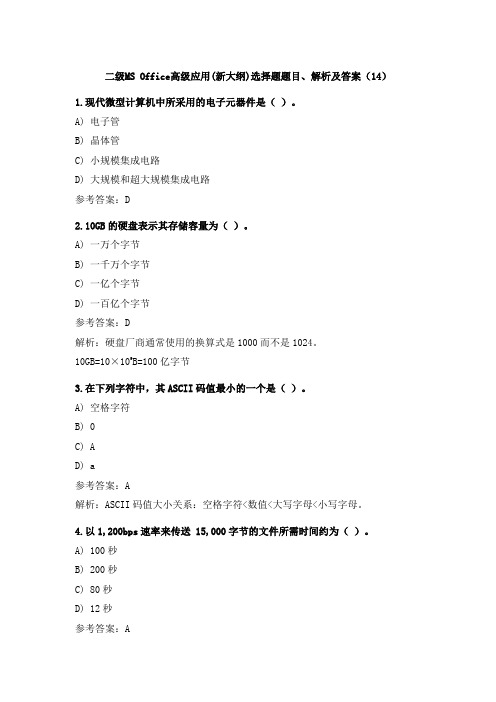
二级MS Office高级应用(新大纲)选择题题目、解析及答案(14)1.现代微型计算机中所采用的电子元器件是()。
A) 电子管B) 晶体管C) 小规模集成电路D) 大规模和超大规模集成电路参考答案:D2.10GB的硬盘表示其存储容量为()。
A) 一万个字节B) 一千万个字节C) 一亿个字节D) 一百亿个字节参考答案:D解析:硬盘厂商通常使用的换算式是1000而不是1024。
10GB=10×109B=100亿字节3.在下列字符中,其ASCII码值最小的一个是()。
A) 空格字符B) 0C) AD) a参考答案:A解析:ASCII码值大小关系:空格字符<数值<大写字母<小写字母。
4.以1,200bps速率来传送 15,000字节的文件所需时间约为()。
A) 100秒B) 200秒C) 80秒D) 12秒参考答案:A解析:1,200bps速率是1200位/秒,15000×8/1200=100秒5.云计算不包括的服务模式是()。
A) 基础设施即服务(IaaS)B) 软件即服务(SaaS)C) 计算机即服务(CaaS)D) 平台即服务(PaaS)参考答案:C6.若将一幅图片以不同的文件格式保存,占用空间最大的图形文件格式是()。
A) BmpB) PngC) JpgD) Gif参考答案:A7.以下关于电子邮件的说法,不正确的是()。
A) 电子邮件的英文简称是E-mailB) 加入因特网的每个用户通过申请都可以得到一个“电子信箱”C) 在一台计算机上申请的“电子信箱”,以后只有通过这台计算机上网才能收信D) 一个人可以申请多个电子信箱参考答案:C8.发送电子邮件时,邮件服务系统自动添加的邮件信息是()。
A) 邮件正文内容B) 收件人的Email地址C) 邮件发送日期和时间D) 邮件的主题参考答案:C9.结构化程序的三种基本控制结构是()。
A) 递归、堆栈和队列B) 过程、子程序和函数C) 顺序、选择和重复D) 调用、返回和转移参考答案:C10.下列叙述中正确的是()。
《全国计算机等级考试二级教程MS Office高级应用》教学教案
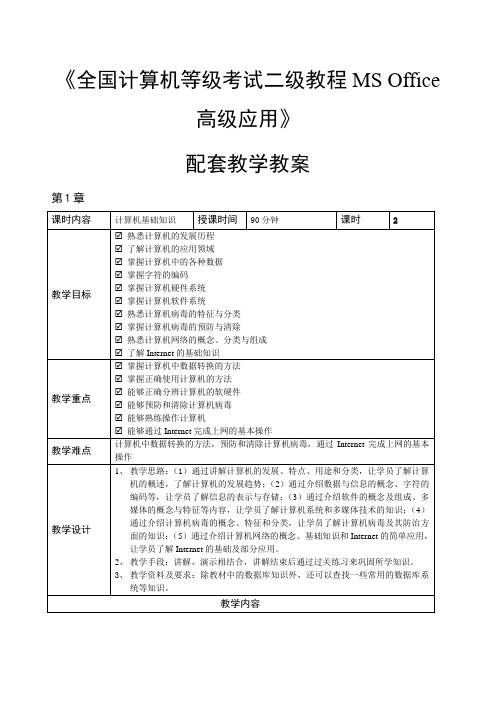
《全国计算机等级考试二级教程MS Office高级应用》配套教学教案第1章第2章量生成所有结算单。
其中,对于结算金额为5 000(含)以下的单据,“经办单位意见”栏填写“同意,送财务审核”;否则填写“情况属实,拟同意,请所领导审批”。
另外,因结算金额低于500元的单据不再单独审核,需在批量生成结算单据时将这些单据记录自动跳过。
生成的批量单据存放在考生文件夹下,以“批量结算单.docx”命名。
完成后的参考效果如图所示。
(2)财务部助理小王需要协助公司管理层制作本公司的年度报告,请按照如下需求完成制作工作。
①打开“Word_素材.docx”文档,将其另存为“Word.docx”,之后所有的操作均在“Word.docx”中进行。
②查看文档中含有绿色标记的标题,例如“致我们的股东”和“财务概要”等,将其格式赋予到本文档样式库中的“样式1”。
③修改“样式1”样式,设置其字体为黑色、黑体,并为该样式添加0.5磅的黑色、单线条下画线边框,该下画线边框应用于“样式1”所匹配的段落,将“样式1”重新命名为“报告标题1”。
④将文档中所有含有绿色标记的标题文字段落应用“报告标题1”样式。
⑤在文档的第1~2页之间,插入新的空白页,并将文档目录插入到该页中。
文档目录要求包含页码,并仅包含“报告标题1”样式所示的标题文字。
将输入的目录标题“目录”段落应用“目录标题”样式,将“目录”标题下方的“目录”行删除。
⑥因为财务数据信息较多,因此设置文档第5页“现金流量表”段落区域内的表格标题行可以自动出现在表格所在页面的表头位置。
⑦在“产品销售一览表”段落的表格下方,插入一个产品销售分析图,图表样式请参考“分析图样例.jpg”文件所示,并将图表调整到与文档页面宽度相匹配。
⑧修改文档页眉,要求文档第1页不包含页眉,文档目录页不包含页码,从文档第3页开始在页眉的左侧区域包含页码,在页眉的右侧区域自动填写该页中“报告标题1”样式所示的标题文字。
Office高级 应用
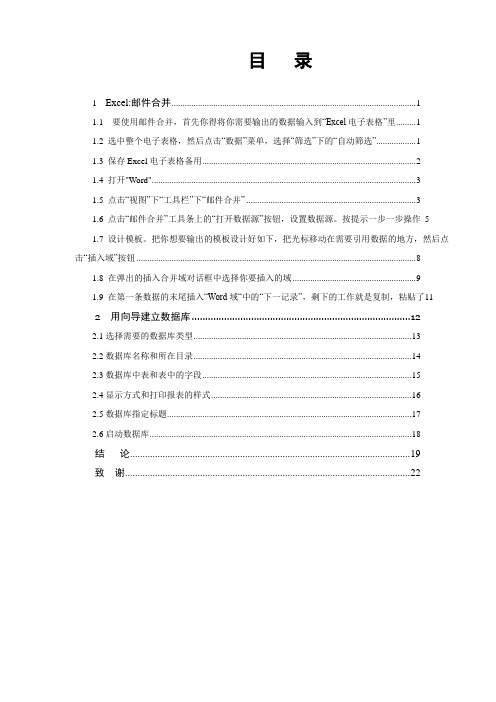
目录1 Excel:邮件合并 (1)1.1 要使用邮件合并,首先你得将你需要输出的数据输入到“Excel电子表格”里 (1)1.2 选中整个电子表格,然后点击“数据”菜单,选择“筛选”下的“自动筛选” (1)1.3 保存Excel电子表格备用 (2)1.4 打开"Word" (3)1.5 点击“视图”下“工具栏”下“邮件合并” (3)1.6 点击“邮件合并”工具条上的“打开数据源”按钮,设置数据源。
按提示一步一步操作51.7 设计模板。
把你想要输出的模板设计好如下,把光标移动在需要引用数据的地方,然后点击“插入域”按钮 (8)1.8 在弹出的插入合并域对话框中选择你要插入的域 (9)1.9 在第一条数据的末尾插入“Word域“中的“下一记录”,剩下的工作就是复制,粘贴了112 用向导建立数据库 (12)2.1选择需要的数据库类型 (13)2.2数据库名称和所在目录 (14)2.3数据库中表和表中的字段 (15)2.4显示方式和打印报表的样式 (16)2.5数据库指定标题 (17)2.6启动数据库 (18)结论 (19)致谢 (22)1 Excel:邮件合并现在很多单位都使用计算机办公,我们学校也有很多教师特别是班主任、及年级管理人员经常要处理大量的学生数据。
比如说放假了有的班主任想给每个学生打个评语及考试成绩找不到好的方法就只能一起打出来再用剪刀一个个剪下来,要不就是先一个一个自制、粘贴,这样非常的费时费力,而且还很容易出错。
能不能找到一种简单的方法可以一次性地将大量数据打印出来呢?“邮件合并”就是一种非常好的方法,它是Office办公系统中用来对大量数据进行批处理的有效途径。
下面我就以打印学校课间操管理员的胸牌为例一步一下带领大家领略一下“邮件合并”的强大功能。
1.1 要使用邮件合并,首先你得将你需要输出的数据输入到“Excel 电子表格”里,如:图1 登录窗口图1 登录窗口1.2 选中整个电子表格,然后点击“数据”菜单,选择“筛选”下的“自动筛选”,如:图2 筛选窗口这就是“自动筛选”后的效果。
全国计算机等级考试二级教程——MSOffice高级应用

全国计算机等级考试二级教程——MS-Office高级应用导读:就爱阅读网友为您分享以下“全国计算机等级考试二级教程——MS-Office 高级应用”资讯,希望对您有所帮助,感谢您对的支持!第1章计算机基础知识NCRE1课程简介MS Office,是Microsoft公司推出的办公套装软件,2主要版本有MS Office 97/ 2000/ 2003/ XP/ 2007/ 2010等,它包括Word、Excel、Access、PowerPoint等应用软件。
MS Office套装系列应用软件的运行平台是 Windows。
2第一章学习内容计算机发展简史、特点、分类及其应用计算机中数据、字符和汉字的编码3计算机软、硬件系统的组成及性能和主要技术指标多媒体技术、网络的的基本知识计算机病毒的概念和防治3第1章计算机基础知识1.1 概述 1.2 信息的表示与存储 1.3 计算机硬件系统 1.4 计算机软件系统41.5 多媒体技术简介1.6 计算机病毒及其防治 1.7 计Internet 基础及应用41.1 概述1.1.1 计算机的发展世界上第一台计算机问世:电子数字积分计算机 (Electronic Numerical Integrator And Calculator)5于1946年,在美国宾夕法尼亚大学研制成功。
使科学家从奴隶般的计算中解放出来。
ENIAC的问世标志着计算机时代的到来。
51.1 概述冯? 诺依曼型计算机原理二进制:计算机的程序和程序运行所需要的数据以二进制形式表示和存储。
6程序存储,自动执行:程序和数据存放在存储器中,计算机执行程序时,无需人工干预,能自动、连续地执行程序,并得到预期的结果。
61.1 概述计算机发展的四个阶段 (因采用的物理器件不同)7第一代(1946~1959) 电子管几千(次/秒)第二代(1959~1964) 晶体管几万~几十万 (次/秒)第三代(1964~1972) 中、小集成电路几十万~几百万 (次/秒)第四代(1972~至今) 大、超大规模集成电路上千万~万亿 (次/秒)71.1 概述1.1.2 计算机的特点应用和分类1.计算机的特点1) 高速、精确的运算能力 2012年6月公布的世界超级计算机排名显示,排名8第一的IBM公司“红杉”(Sequoia)运算速度达到每秒16324万亿次浮点运算。
OFFICE高级应用教程.

退出
一. 教学重点和难点: 1. 根据Office模板向导创建文档; 2. 利用Office的帮助获得系统的有关帮助内容; 3. Word文档的查找与替换的高级功能; 4. Word文档的保护设置。 二. 教学方法及手段: 1. 实例教学,讲授与演示结合。 三. 教学内容:
退出
一. Office的安装
五. 获得帮助的信息
1. 2. 3. 1. 2. 3. 4. 5. 6. 7. 使用Office助手 使用帮助窗口 使用“这是什么?”帮助 文档的改写、插入与编辑 中文简繁体转化 特殊符号的输入 插入日期与时间 使用自动图文集 使用即点即输功能 英文大小写的更改
六. 文档文本的输入方法
退出
六.控制文档显示
二. 创建新文档的方法
1. 2. 利用Word的日历向导的方法创建年历 利用PowerPoint模板向导制作卡片
三. 查看和设置文档属性 四. 操作的撤销、恢复和重复
1.
①
撤消与恢复操作:
单击“常用”工具栏上“撤消”按钮旁边的箭头。Word 将显示最近执行的可撤消操作的列表,单击要撤消的操 作,如果该操作不可见,请滚动列表。撤消某项操作的 同时,也将撤消列表中该项操作之上的所有操作。 如果事后又认为不应撤消该操作,请单击“常用”工具 栏上的“恢复”按钮。
第一讲 中文Office基础、Word 基本操作
一. 教学目的和要求: 1. 掌握Office的安装方法; 2. 掌握Office根据模板或向导的方法创建文档; 3. 掌握Office的撤销、恢复和重复的操作; 4. 能够利用Office的帮助获得系统的有关帮助内容; 5. 掌握Word文档文本输入的方法; 6. 能够控制Word文档的显示; 7. 了解Word文档的多种视图; 8. 掌握Word文档区域的选择、复制、删除和移动; 9. 掌握Word文档的查找与替换的高级功能; 10. 掌握Word文档的保护设置。
Office2010高级应用教程
6.4.1计算员工项目提成数据 6.4.2计算员工实发工资数据
6.5.1了解不同函数的基本用法 6.5.2搜索需要的函数
7.1排列数据 7.2筛选数据
7.3分类汇总数据 7.4课堂练习
7.5拓展知识
7.6课后习题
7.1.1简单排序 7.1.2关键字排序 7.1.3按行排序 7.1.4课堂案例1——整理产品报价表数据
3.4.1插入SmartArt 3.4.2调整SmartArt结构 3.4.3输入SmartArt内容 3.4.4美化SmartArt 3.4.5课堂案例4——使用SmartArt制作利润图
3.5.1插入文本框并输入文本 3.5.2编辑与美化文本框 3.5.3课堂案例5——使用文本框制作海报标题
2.3.1制作“产品说明书”文档 2.3.2设置“会议记录”文档格式
3.2插入与编辑图 片和剪贴画
3.1插入与编辑表 格
3.3插入与编辑各 种形状
01
3.4插入与 编辑 SmartArt
02
3.5插入与 编辑文本框
04
3.7课堂练 习
06
3.9课后习 题
03
3.6插入与 编辑艺术字
05
3.8拓展知 识
6.2.1认识Excel函数 6.2.2输入与插入函数 6.2.3使用嵌套函数 6.2.4课堂案例2——计算销量汇总表数据
6.3.1 SUM函数 6.3.2 AVERAGE函数 6.3.3 MAX/MlN函数 6.3.4 COUNT函数 6.3.5 lF函数 6.3.6 lNT函数 6.3.7课堂案例3——计算销量统计表数据
9.3.1设置演示文稿主题效果 9.3.2设置幻灯片背景 9.3.3设置幻灯片母版 9.3.4课堂案例3——美化公司简介演示文稿
2014级《办公软件高级应用》课程教学大纲
2014级《办公软件高级应用》课程教学大纲《Office专家》课程教学大纲一、课程概述:本课程是信息技术学院各专业的专业选修课程,旨在进一步提升学生信息技术素养与信息处理工具运用的能力。
通过教学与实训,加强学生常用办公软件Word、Excel、PowerPoint 的操作技能以及在专业上的应用能力,提高学生办公效率和就业竞争力。
计划周课时数:3;计划教学周数:15;总课时数:45;二、课程大纲第一周:主要教学内容向学生介绍课程的开设目的及总体教学内容,Word 2010中页面设置、字体设置、段落设置、项目符号设置、边框与底纹的设置及分栏、首字下沉、水印等特殊效果的设置,熟悉排版的基本规范。
第二周:主要教学内容艺术字的使用与设置,形状的使用、单色、多色渐变、纹理、图案、图片等填充效果的设置,表格的制作与设置,图片的插入与设置,图文混排。
第三周:主要教学内容邮件合并技巧,Word模板的设计、保存与使用,分节符的使用,拼页设置技巧。
第四周:主要教学内容分节符的设置,封面的制作,不同页眉的制作,表格的数据计算,图表的插入与美化,个性化页面的设置。
第五周:主要教学内容长文档的排版规范,版心设置,大纲级别的设置,插入文档目录,页码的设置技巧,文档的美化技巧。
第六周:主要教学内容WORD综合运用技能:复杂文档的处理与软件综合运用。
第七周:主要教学内容数据的自动填充技巧,单元格设置技巧,工作表的移动与复制、工作表重命名等对工作表的基本操作,选择性粘贴,排位函数RANK,单元格的相对引用与绝对引用,数据的排序与筛选。
第八周:主要教学内容函数A VERAGE、MAX、MIN、COUNT、COUNTIF、IF的使用,函数的四则运算,函数的嵌套使用,条件格式的设置,图表的制作、修改与美化。
第九周:主要教学内容使用VLOOKUP进行数据的自动填充,数组公式,文本函数LEFT、RIGHT、MID,财务函数PMT、IPMT。
OFFICE高级应用教程-教案
《OFFICE高级应用教程》(总学时数:32学时)教案***学校目录第1章计算机基础知识(6学时) (3)第2章利用WORD 2010创建电子文档(2学时) (11)第3章WORD文档高级编辑(6学时) (14)第4章EXCEL 2010操作基础(4学时) (20)第5章EXCEL 2010数据处理与图表(4学时) (24)第6章POWERPOINT 2010基础篇(2学时) (30)第7章POWERPOINT 2010进阶篇(4学时) (33)第1章计算机基础知识(6学时)计算机诞生→计算机发展→计算机分类→未来计算机的发展趋势和信息技术→数据与信息→计算机中的数据→数据的常用单位→字符的编码→计算机硬件系统→计算机软件系统→计算机系统工作原理;多媒体技术特征、媒体的数字化、数据压缩→计算机病毒的特征和分类→计算机病毒的预防→网络技术概念→网络的分类→Internet起源与发展→TCP/IP协议→IP地址与域名系统→常见的Internet接入方式;算法和数据结构的定义→线性表及其顺序存储结构→栈和队列→线性链表→树与二叉树→查找技术和排序技术→程序设计设计方法和风格→结构化程序设计与面向对象的程序设计→软件工程基本概念、结构化分析和设计方法→软件测试和调试→数据库系统的基本概念→E-R模型和关系代数→数据库的设计与管理。
第2章利用Word 2010创建电子文档(2学时)第3章Word文档高级编辑(6学时)第4章Excel 2010操作基础(4学时)第5章Excel 2010数据处理与图表(4学时)第6章 PowerPoint 2010基础篇(2学时)第7章 PowerPoint 2010进阶篇(4学时)复习与答疑(4学时)本书共7章,主要内容包括:第1章主要介绍计算机基础知识及全国计算机等级考试二级公共基础知识的要点;第2-3章主要介绍利用Word 2010编辑文档、美化文档以及修订与共享文档;第4-5章主要介绍Excel 2010的操作,包括工作簿与工作表的操作、公式与函数的使用、在Excel中创建图表、数据分析与处理、超级表格和表格的协同与共享;第6-7章主要介绍PowerPoint 2010的基础知识,包括演示文稿的基本操作、幻灯片的试图模式、演示文稿的外观设计、幻灯片中的对象编辑、幻灯片交互效果设置、放映与输出等技术知识。
2024年计算机等级考试二级WPS Office高级应用与设计试卷及答案指导
2024年计算机等级考试二级WPS Office高级应用与设计复习试卷(答案在后面)一、单项选择题(本大题有20小题,每小题1分,共20分)1、题干:以下关于WPS表格中公式输入的说法,正确的是:A、公式必须以等号(=)开头B、公式可以直接输入单元格中C、公式不能引用单元格D、公式只能使用数字进行运算2、题干:在WPS演示中,以下关于幻灯片母版的使用,错误的是:A、母版可以统一设置幻灯片中的字体、颜色等格式B、母版可以设置幻灯片中的背景图片和页眉页脚C、母版不能修改幻灯片中的具体内容D、母版可以应用于所有新建的幻灯片3、在WPS文字中,以下哪个功能可以实现文档格式的批量更改?A、样式B、格式刷C、查找替换D、自动更正4、在WPS表格中,以下哪种操作可以快速将当前单元格的数据填充到相邻的单元格中?A、复制粘贴B、填充柄C、拖动D、自动填充5、在WPS Office中,下列关于“文本框”的描述,不正确的是()。
A、文本框可以独立于文字内容进行编辑B、可以在文档中插入多个文本框C、文本框的内容只能进行简单的文本编辑D、文本框可以设置背景色和边框样式6、在WPS Office的表格中,若要选中整行数据,应该使用以下哪个快捷键?()A、Ctrl + AB、Ctrl + EndC、Ctrl + HomeD、Ctrl + Shift +↑7、在WPS表格中,关于数据筛选的说法,以下哪项是错误的?A. 筛选后,可以通过筛选按钮清除筛选条件B. 筛选操作会改变原始数据C. 可以对多个字段进行筛选D. 可以使用高级筛选功能8、在WPS演示中,关于幻灯片切换效果的说法,以下哪项是错误的?A. 可以自定义切换效果的速度B. 可以对每一张幻灯片设置不同的切换效果C. 切换效果只能应用于整个演示文稿D. 可以设置切换效果的音频提示9、在WPS表格中,以下关于筛选功能的描述,错误的是:A. 筛选可以快速查找满足特定条件的记录B. 筛选结果可以取消筛选后恢复到原始数据C. 筛选操作会删除不符合条件的记录D. 筛选可以设置多条件筛选 10、在WPS演示中,以下关于幻灯片切换效果的描述,正确的是:A. 切换效果只应用于幻灯片的开始放映B. 可以为每一张幻灯片设置不同的切换效果C. 切换效果只应用于幻灯片的结束放映D. 切换效果在幻灯片放映过程中无法更改11、在WPS表格中,若要对A1单元格的数据进行绝对引用,正确的格式应该是:A. A$1B.$A$1C.$A1D. A112、下列哪个选项不属于WPS演示文稿中幻灯片的切换效果?A. 淡入淡出B. 推进C. 翻转D. 晃动13、以下关于WPS Office表格中公式运算的说法,正确的是()。
- 1、下载文档前请自行甄别文档内容的完整性,平台不提供额外的编辑、内容补充、找答案等附加服务。
- 2、"仅部分预览"的文档,不可在线预览部分如存在完整性等问题,可反馈申请退款(可完整预览的文档不适用该条件!)。
- 3、如文档侵犯您的权益,请联系客服反馈,我们会尽快为您处理(人工客服工作时间:9:00-18:30)。
高等职业院校立体化精品系列规划教材
学习目标
知识目标
● 熟练掌握设置幻灯片放映与排练计时等操作。 ● 掌握隐藏幻灯片、添加动作路径动画、录制旁白和使用画笔做标记的方法。 ● 熟练掌握演示文稿的打包、放映与打印的方法。
课堂实例预览
主要内容
1
2 3 放映“工作计划”演示文稿 输出“工作计划”演示文稿 实训——放映并打印“销售报告”演示文稿
实训——放映并打印“销售报告”演示文 稿
操作思路
习题
(1)打开提供的“宣传手册.ppt”演示文稿,设置放映方式和排练 计时,并隐藏第4张幻灯片,最后将其打包并放映。如图所示为对 “宣传手册”演示文稿进行排练计时后的效果。
习题
(2)打开提供的“茶文化.ppt”演示文稿,先隐藏第4张幻灯片, 为第3张和第8张幻灯片添加动作路径动画,然后设置排练计时,最后 放映并打印演示文稿。如图所示为幻灯片浏览视图下的效果。
实训——放映并打印“销售报告”演示文 稿
实训目标
本实训的目标是放映并打印“销售报告.ppt”演示文稿,完成本 实训涉及的知识点包括自定义放映设置、隐藏幻灯片、添加标记和打 印幻灯片等。本实训的效果如图所示。
实训——放映并打印“销售报告”演示文 稿
专业背景
对于销售报告这类较专业的商务演示文稿,在制作和放映幻灯 片时应注意以下几个问题。 (1)限制要点与文本数量:演示文稿的对象是观众,幻灯片中的 要点过多会令观众产生厌烦的情绪,在设置幻灯片时,要抓住要点, 简明扼要。 (2)限制过渡与动画:商务幻灯片应谨慎使用动画与切换效果, 而幻灯片之间的切换, 只需使用2~3种类型的过渡特效即可,尽量避 免在所有幻灯片之间添加切换特效。 (3)使用高质量的图片:可以使用数码相机拍摄高质量的图片, 不要将小尺寸、低分辨率的图片进行拉伸。
放映“工作计划”演示文稿
相关知识点讲解
设置幻灯片放映 隐藏部分幻灯片 设置排练计时 添加动作路径动画
录制旁白 使用画笔做标记
设置幻灯片放映
选择【幻灯片放映】/【设置放映方式】菜单命令,打开“设置放映 方式”对话框进行幻灯片放映设置。
隐藏部分幻灯片
在“大纲/幻灯片”选项卡中,按住【Ctrl】键选择第3和5张幻灯片, 选择【幻灯片放映】/【隐藏幻灯片】菜单命令,被隐藏的幻灯片缩略图 呈灰色显示,且左上角的编号将被一个灰色方框包围。
添加动作路径动画
(2)设置路径
在标题文本框右侧按住鼠标左键不放,拖曳鼠标绘制路径。 释放鼠标完成路径的绘制,将路径动画开始设置为“之后”,动 画速度设置为“慢速”。
录制旁白
选择第1张幻灯片,选择【幻灯片放映】/【录制旁白】菜单命令, 打开“录制旁白”对话框进行设置,并开始录制旁白。 当幻灯片的内容录制完成后,在其上单击鼠标右键,在弹出的快捷 菜单中选择“结束放映”命令。
谢谢观赏
设置排练计时
选择【幻灯片放映】/【排练计时】菜单命令,开始自动演示幻灯 片,并在“预演”工具栏中显示时间。
添加动作路径动画
(1)选择路径绘制方法
选择第2张幻灯片中的标题占位符,选择【幻灯片放映】/【自定 义动画】菜单命令,打开“自定义动画”任务窗格。 单击 按钮,在弹出的下拉菜单中选择【动作路径】/【绘 制自定义路径】/【自由曲线】菜单命令。
输出“工作计划”演示文稿
相关知识点讲解
打包并放映演示文稿
打印演示文稿
打包并放映演示文稿
选择【文件】/【打包成CD】菜单命令,打开“打包成 CD”对话框, 在其中设置打包选项和演示文稿的存放路径。
打印演示文稿
选择【文件】/【页面设置】菜单命令,打开“页面设置”对话框进 行幻灯片打印设置。 选择【文件】/【打印预览】菜单命令或单击“常用”工具栏中的 “打印预览” 按钮,打开“打印预览”窗口,在“打印预览”工具栏中 单击“选项”按钮,设置页眉和页脚。
使用画笔做标记
(1)选择绘图笔样式
选择【幻灯片放映】/【观看放映】菜单命令或按【F5】键开始 放映幻灯片。 播放到第2张幻灯片时,在其上单击鼠标右键,在弹出的快捷菜 单中选择“指针选项”命令,在打开的子菜单中选择“荧光笔”命令。
使用画笔做标记
(2)设置画笔颜色并绘制标记
在第2张幻灯片任意位置处单击鼠标右键,在弹出的快捷菜单中 选择【指针选项】/【墨迹颜色】菜单命令,在打开的子菜单中选择 “红色”命令。 按住鼠标左键在需要着重指出的位置拖曳鼠标,效果如图所示。
